
Inhaltsverzeichnis:
- Autor John Day [email protected].
- Public 2024-01-30 07:18.
- Zuletzt bearbeitet 2025-01-23 12:52.


Der BMA250 ist ein kleiner, dünner 3-Achsen-Beschleunigungsmesser mit extrem geringem Stromverbrauch und hoher Auflösung (13 Bit) bis zu ±16 g. Digitale Ausgangsdaten werden als 16-Bit-Zweierkomplement formatiert und sind über die digitale I2C-Schnittstelle zugänglich. Es misst die statische Gravitationsbeschleunigung bei Neigungserkennungsanwendungen sowie die dynamische Beschleunigung aufgrund von Bewegungen oder Stößen. Seine hohe Auflösung (3,9 mg/LSB) ermöglicht die Messung von Neigungsänderungen unter 1,0°.
In diesem Tutorial werden wir die Beschleunigung in allen drei senkrechten Achsen mit BMA250 und Raspberry Pi messen. Der Sensor wurde in Python-Sprache programmiert.
Schritt 1: Erforderliche Hardware:
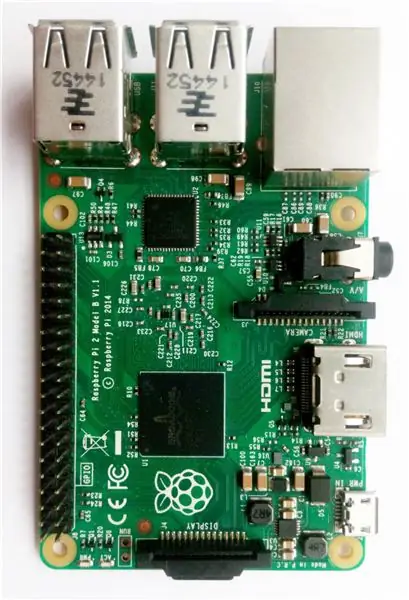
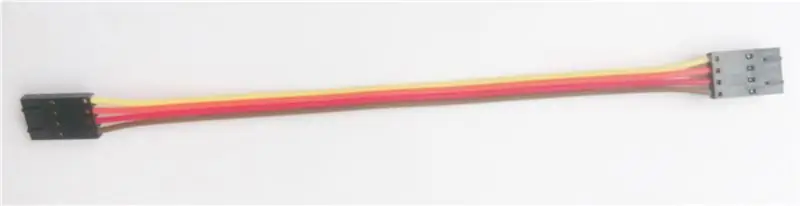

Zu den Materialien, die wir zur Erreichung unseres Ziels benötigen, gehören die folgenden Hardwarekomponenten:
1. BMA250
2. Himbeer-Pi
3. I2C-Kabel
4. I2C-Schild für Raspberry Pi
5. Ethernet-Kabel
Schritt 2: Hardwareanschluss:
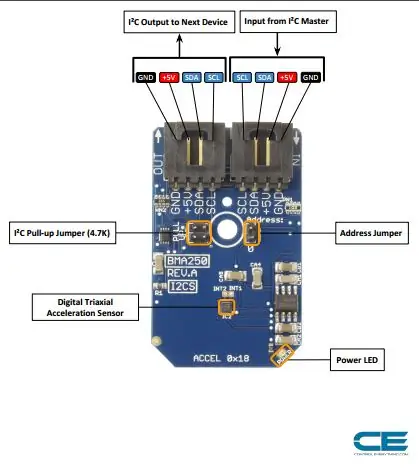
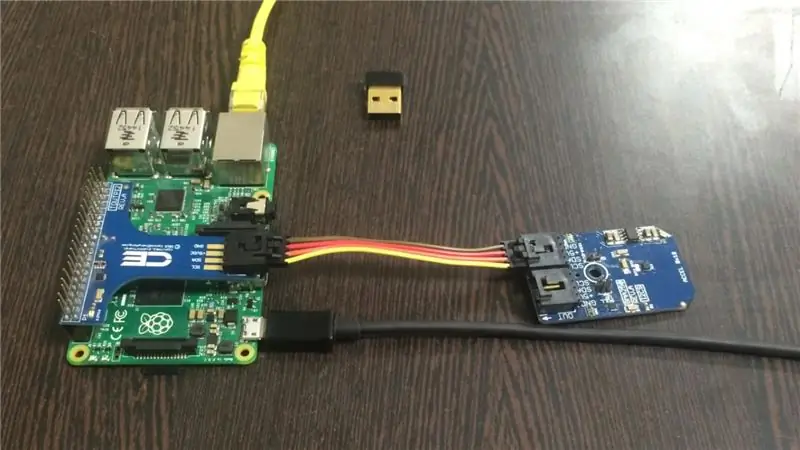
Der Abschnitt zum Hardwareanschluss erklärt im Wesentlichen die erforderlichen Kabelverbindungen zwischen dem Sensor und dem Himbeer-Pi. Die Sicherstellung korrekter Verbindungen ist die Grundvoraussetzung bei der Arbeit an jedem System für die gewünschte Ausgabe. Die erforderlichen Verbindungen sind also wie folgt:
Der BMA250 wird über I2C arbeiten. Hier ist das Beispiel-Verdrahtungsdiagramm, das zeigt, wie jede Schnittstelle des Sensors verdrahtet wird.
Out-of-the-box ist das Board für eine I2C-Schnittstelle konfiguriert, daher empfehlen wir, diesen Anschluss zu verwenden, wenn Sie ansonsten agnostisch sind. Alles was Sie brauchen sind vier Drähte!
Es werden nur vier Anschlüsse benötigt Vcc, Gnd, SCL und SDA Pins und diese werden mit Hilfe von I2C Kabel verbunden.
Diese Verbindungen sind in den obigen Bildern dargestellt.
Schritt 3: Python-Code zur Beschleunigungsmessung:
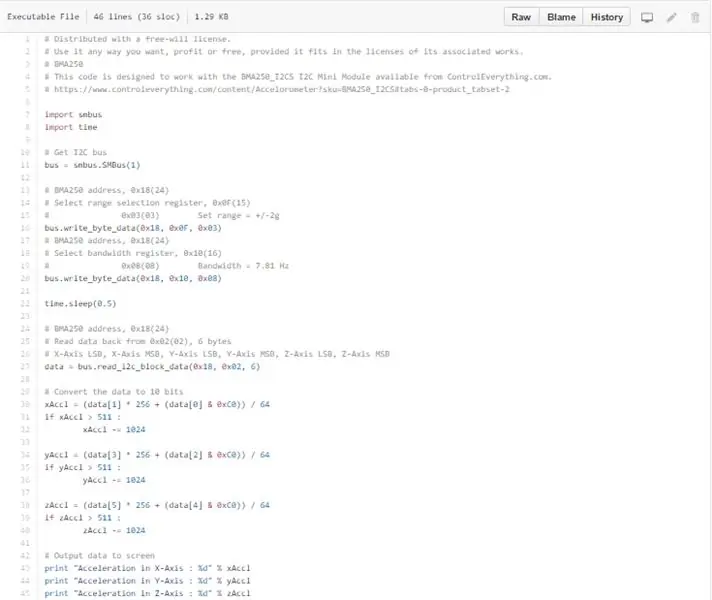
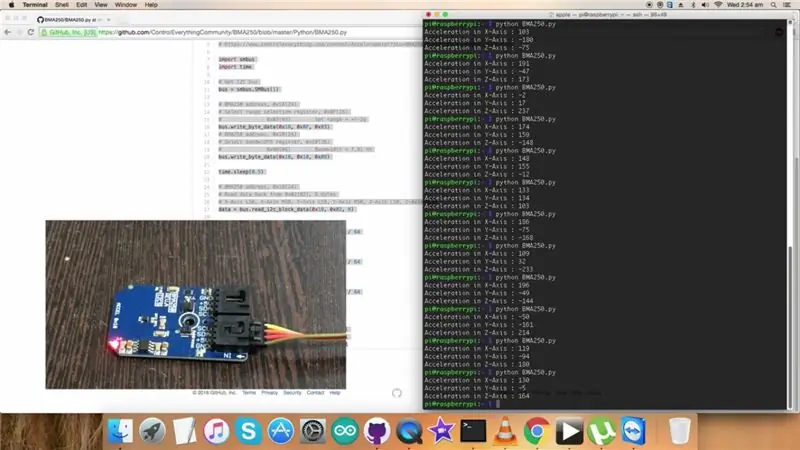
Der Vorteil der Verwendung von Raspberry Pi besteht darin, dass Sie die Flexibilität der Programmiersprache haben, in der Sie das Board programmieren möchten, um den Sensor damit zu verbinden. Diesen Vorteil dieses Boards nutzend, demonstrieren wir hier seine Programmierung in Python. Python ist eine der einfachsten Programmiersprachen mit einfachster Syntax. Der Python-Code für BMA250 kann von unserer GitHub-Community heruntergeladen werden, dem Dcube Store
Neben der Benutzerfreundlichkeit erklären wir den Code auch hier:
Als ersten Schritt der Codierung müssen Sie im Falle von Python die SMBus-Bibliothek herunterladen, da diese Bibliothek die im Code verwendeten Funktionen unterstützt. Um die Bibliothek herunterzuladen, können Sie den folgenden Link besuchen:
pypi.python.org/pypi/smbus-cffi/0.5.1
Sie können den Arbeitscode auch von hier kopieren:
smbus importieren
Importzeit
# I2C-Busbus abrufen = smbus. SMBus(1)
# BMA250-Adresse, 0x18(24)
# Bereichsauswahlregister auswählen, 0x0F(15)
# 0x03(03) Setzbereich = +/-2gbus.write_byte_data(0x18, 0x0F, 0x03)
# BMA250-Adresse, 0x18(24)# Bandbreitenregister auswählen, 0x10(16)
# 0x08(08) Bandbreite = 7,81 Hzbus.write_byte_data(0x18, 0x10, 0x08)
time.sleep(0.5)
# BMA250-Adresse, 0x18(24)
# Daten von 0x02(02) zurücklesen, 6 Byte
# X-Achsen-LSB, X-Achsen-MSB, Y-Achsen-LSB, Y-Achsen-MSB, Z-Achsen-LSB, Z-Achsen-MSB
data = bus.read_i2c_block_data(0x18, 0x02, 6)
# Konvertieren Sie die Daten in 10 Bit
xAccl = (Daten[1] * 256 + (Daten[0] & 0xC0)) / 64
wenn xAccl > 511:
xAccl -= 1024
yAccl = (Daten[3] * 256 + (Daten[2] & 0xC0)) / 64
wenn yAccl > 511:
yAccl -= 1024
zAccl = (Daten[5] * 256 + (Daten[4] & 0xC0)) / 64
wenn zAccl > 511:
zAccl -= 1024
# Daten auf den Bildschirm ausgeben
print "Beschleunigung in X-Achse: %d" % xAccl
print "Beschleunigung in Y-Achse: %d" % yAccl
print "Beschleunigung in Z-Achse: %d" % zAccl
Der Code wird mit folgendem Befehl ausgeführt:
$> Python BMA250.py gt; Python BMA250.py
Die Ausgabe des Sensors wird im obigen Bild zur Referenz des Benutzers angezeigt.
Schritt 4: Anwendungen:
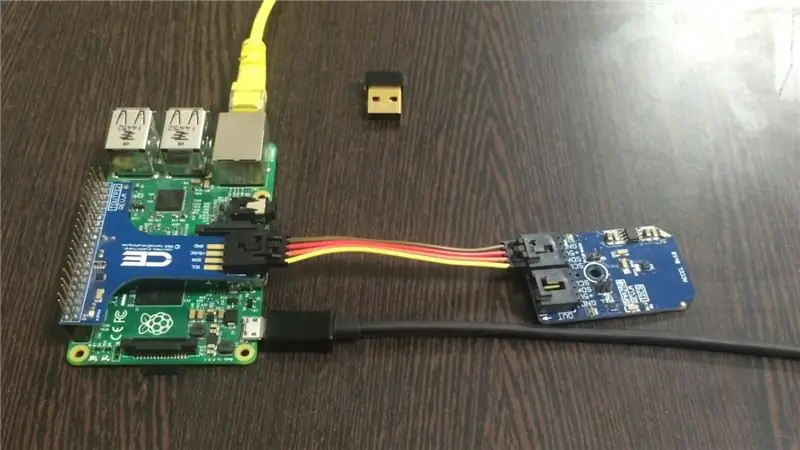
Beschleunigungsmesser wie der BMA250 finden ihre Anwendung hauptsächlich in Spielen und Anzeigenprofilwechseln. Dieses Sensormodul wird auch im fortschrittlichen Power-Management-System für mobile Anwendungen eingesetzt. BMA250 ist ein triaxialer digitaler Beschleunigungssensor, der mit einem intelligenten bewegungsgesteuerten Interrupt-Controller auf dem Chip integriert ist.
Empfohlen:
Heimwerken -- Einen Spinnenroboter herstellen, der mit einem Smartphone mit Arduino Uno gesteuert werden kann – wikiHow

Heimwerken || Wie man einen Spider-Roboter herstellt, der mit einem Smartphone mit Arduino Uno gesteuert werden kann: Während man einen Spider-Roboter baut, kann man so viele Dinge über Robotik lernen. Wie die Herstellung von Robotern ist sowohl unterhaltsam als auch herausfordernd. In diesem Video zeigen wir Ihnen, wie Sie einen Spider-Roboter bauen, den wir mit unserem Smartphone (Androi
Bewegungsaktivierte Cosplay Wings mit Circuit Playground Express - Teil 1: 7 Schritte (mit Bildern)

Bewegungsaktivierte Cosplay-Flügel mit Circuit Playground Express - Teil 1: Dies ist Teil 1 eines zweiteiligen Projekts, in dem ich Ihnen meinen Prozess zur Herstellung eines Paars automatisierter Feenflügel zeige. Der erste Teil des Projekts ist der Mechanik der Flügel, und der zweite Teil macht es tragbar und fügt die Flügel hinzu
Raspberry Pi mit Node.js mit der Cloud verbinden – wikiHow

So verbinden Sie Raspberry Pi mit Node.js mit der Cloud: Dieses Tutorial ist nützlich für alle, die einen Raspberry Pi mit Node.js mit der Cloud, insbesondere mit der AskSensors IoT-Plattform, verbinden möchten. Sie haben keinen Raspberry Pi? Wenn Sie derzeit keinen Raspberry Pi besitzen, empfehle ich Ihnen, sich einen Raspberry Pi zuzulegen
DIY Circuit Activity Board mit Büroklammern - HERSTELLER - STEM: 3 Schritte (mit Bildern)

DIY Circuit Activity Board mit Büroklammern | HERSTELLER | STEM: Mit diesem Projekt können Sie den Weg des elektrischen Stroms ändern, um durch verschiedene Sensoren zu laufen. Mit diesem Design können Sie zwischen dem Aufleuchten einer blauen LED oder dem Aktivieren eines Summers wechseln. Sie haben auch die Wahl, einen lichtabhängigen Widerstand mit
Raspbian in Raspberry Pi 3 B ohne HDMI installieren - Erste Schritte mit Raspberry Pi 3B - Einrichten Ihres Raspberry Pi 3: 6 Schritte

Raspbian in Raspberry Pi 3 B ohne HDMI installieren | Erste Schritte mit Raspberry Pi 3B | Einrichten Ihres Raspberry Pi 3: Wie einige von Ihnen wissen, sind Raspberry Pi-Computer ziemlich großartig und Sie können den gesamten Computer nur auf einer einzigen winzigen Platine bekommen. Das Raspberry Pi 3 Model B verfügt über einen Quad-Core 64-Bit ARM Cortex A53 mit 1,2 GHz getaktet. Damit ist der Pi 3 ungefähr 50
